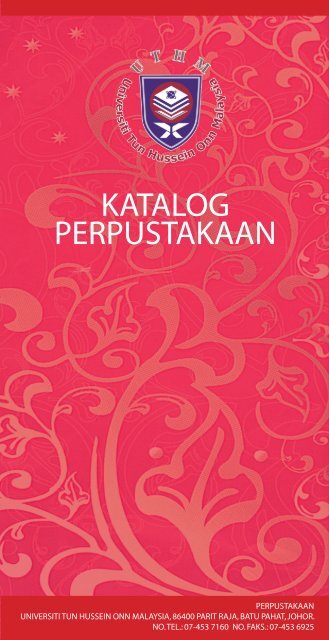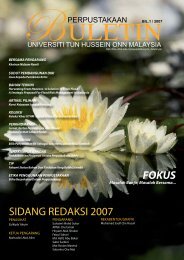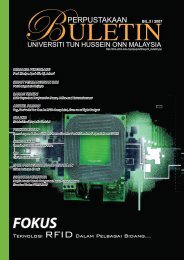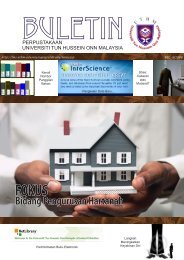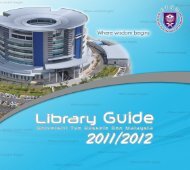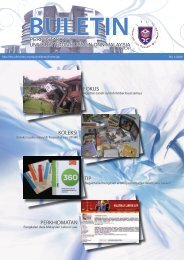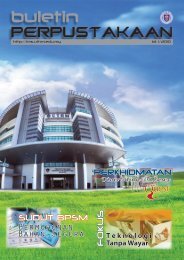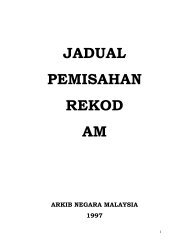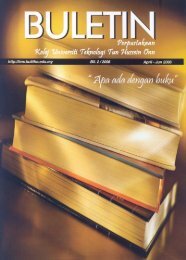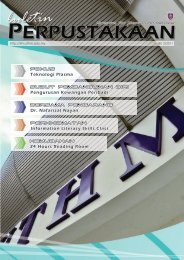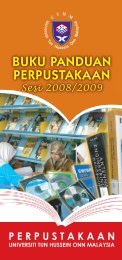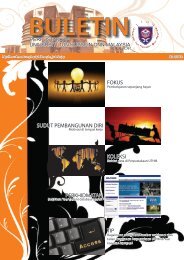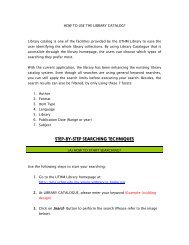KATALOG PERPUSTAKAAN - UTHM Library
KATALOG PERPUSTAKAAN - UTHM Library
KATALOG PERPUSTAKAAN - UTHM Library
Create successful ePaper yourself
Turn your PDF publications into a flip-book with our unique Google optimized e-Paper software.
<strong>KATALOG</strong><br />
<strong>PERPUSTAKAAN</strong><br />
<strong>PERPUSTAKAAN</strong> UNIVERSITI TUN HUSSEIN ONN MALAYSIA, 86400 PARIT RAJA, BATU <strong>PERPUSTAKAAN</strong><br />
PAHAT, JOHOR.<br />
NO. TEL: 07-453 7151 NO. FAKS: 07-453 6925<br />
UNIVERSITI TUN HUSSEIN ONN MALAYSIA, 86400 PARIT RAJA, BATU PAHAT, JOHOR.<br />
NO. TEL.: 07-453 7160 NO. FAKS.: 07-453 6925
muka surat 1<br />
Bagi memudahkan pengguna melihat senarai bahan perpustakaan,<br />
pihak Perpustakaan <strong>UTHM</strong> menyediakan perkhidmatan Katalog Perpustakaan<br />
secara atas talian. Ia terdiri daripada aplikasi WebOPAC dan<br />
WebDOC.<br />
WebOPAC<br />
WebOPAC merupakan singkatan kepada Web Online Public Access Catalogue<br />
atau katalog perpustakaan berasaskan web yang membolehkan<br />
pengguna melihat senarai bahan yang terdapat dalam koleksi perpustakaan<br />
secara atas talian. Aplikasi WebOPAC boleh dilayari melalui alamat<br />
URL: http://lms.uthm.edu.my.<br />
Ruangan WebOPAC akan meliputi penerangan mengenai:<br />
1. Strategi Pencarian Melalui Basic Search<br />
2. Strategi Pencarian Melalui Guided Search<br />
3. Strategi Pencarian Bahan Tertentu<br />
4. Tip Pencarian Bahan
STRATEGI PENCARIAN MELALUI BASIC SEARCH<br />
muka surat 2<br />
Carian ini menggunakan antaramuka BASIC SEARCH dalam WebOPAC.<br />
Ia mengandungi pelbagai pilihan dalam medan Search Type dan Access<br />
Point.<br />
1. SEARCH TYPE<br />
a. Leftstring: mengesan hanya bahan (mengikut Access Point pilihan)<br />
yang bermula dengan semua katakunci yang digunakan dalam ruangan<br />
Search Text<br />
b. Pattern: mengesan bahan (mengikut Access Point pilihan) yang mengandungi<br />
semua katakunci yang digunakan dalam ruangan Search<br />
Text<br />
c. Keywords: mengesan semua bahan (mengikut Access Point pilihan)<br />
yang mengandungi mana-mana atau semua katakunci yang digunakan<br />
dalam ruangan Search Text<br />
a. Carian Leftstring<br />
Keputusan Carian Leftstring<br />
Semua katakunci ‘civil engineering’ dikesan berada di sebelah kiri dan<br />
memaparkan 42 hit.
muka surat 3<br />
b. Carian Pattern<br />
Keputusan Carian Pattern<br />
Katakunci ‘civil engineering’ dikesan berada di pelbagai lokasi;<br />
awal, tengah atau hujung dan memaparkan 117 hit.
muka surat 4<br />
c. Carian Keywords<br />
Keputusan Carian Keywords<br />
Katakunci ‘civil engineering’, ‘civil’ atau ‘engineering’ dikesan berada di pelbagai<br />
lokasi; awal, tengah atau hujung dan memaparkan 149 hit.
muka surat 5<br />
2. ACCESS POINT<br />
a. Title: judul penuh/tepat bahan<br />
b. Name/Author: nama pengarang/editor/penterjemah<br />
c. Subject: bidang perkara mengikut <strong>Library</strong> of Congress Subject<br />
Headings<br />
d. Publication: penerbitan<br />
e. Series: siri (bagi bahan bersiri sahaja)<br />
f. Call Number: nombor panggilan bahan mengikut <strong>Library</strong> of<br />
Congress Classification<br />
g. ISBN/ISSN: nombor ISBN (bagi monograf )/ISSN (bagi bahan<br />
bersiri)<br />
h. Any: mana-mana Access Point di atas<br />
Beberapa Contoh Carian & Keputusannya<br />
Contoh 1:<br />
Carian Lefstring pada medan Title menghasilkan keputusan berikut:<br />
• Jumlah bahan: 22<br />
• Judul bahan: Mechanical engineering services : a plumbing encyclopaedia<br />
/ R.D. Treloar dan lain-lain.
muka surat 6<br />
Contoh 2:<br />
Carian Pattern pada medan Subject menghasilkan keputusan berikut:<br />
• Jumlah bahan : 133<br />
• Judul bahan : Theory and machines / Bevis Brunel Low dan lain-lain.
muka surat 7<br />
STRATEGI PENCARIAN MELALUI GUIDED SEARCH<br />
Carian ini menggunakan antaramuka GUIDED SEARCH dalam WebOPAC.<br />
Ia merupakan antaramuka yang berupaya membuat carian<br />
menggunakan Operator Boolean (Boolean Operators) iaitu AND, OR<br />
dan NOT.<br />
Kenali Operator Boolean<br />
Operator ini digunakan bagi menyatakan hubungan logik antara frasa/<br />
istilah. Ia boleh digunakan secara sendirian atau digabungkan bergantung<br />
kepada keperluan maklumat.<br />
(a) Boolean AND<br />
• Bagi mencari frasa/terma yang berkaitan.<br />
• Menyempitkan carian.<br />
• Sesuai digunakan bagi mencari maklumat yang spesifik.<br />
• Hasil carian yang lebih relevan.<br />
(b) Boolean OR<br />
• Meluaskan carian.<br />
• Sesuai digunakan bagi mencari maklumat yang tidak spesifik.<br />
• Sesuai digunakan bagi mencari maklumat yang mengandungi perkataan<br />
sinonim.<br />
• Semua perkataan/istilah yang digunakan akan diperoleh dalam hasil<br />
carian.<br />
• Bertentangan dengan konsep AND.<br />
(c) Boolean NOT<br />
• Digunakan supaya tidak memasukkan perkataan/istilah/frasa dalam<br />
pencarian.<br />
• Mencari semua dokumen yang mengandungi perkataan/istilah/frasa<br />
pertama tetapi mengecualikan semua dokumen yang mengandungi<br />
perkataan/istilah/frasa kedua.<br />
Beberapa Contoh Carian & Keputusannya<br />
Contoh 1:
muka surat 8<br />
Carian Guided Search menggunakan boolean AND pada medan Title<br />
(RFID), Subject (radio frequency) dan Name/Author (Graafstra, Amal)<br />
menghasilkan keputusan berikut:<br />
• Jumlah bahan: 1<br />
• Judul bahan: RFID toys : cool projects for home, office and entertainment<br />
/ Amal Graafstra<br />
Contoh 2:<br />
Carian Guided Search menggunakan boolean AND pada medan Title<br />
(RFID) dan Subject (radio frequency), juga Boolean OR pada medan<br />
Name/Author (Graafstra, Amal) menghasilkan keputusan carian sebanyak<br />
10 judul bahan. Iaitu menggabungkan judul yang mengandungi katakunci<br />
RFID dan bidang perkara radio frequency, sama ada hasil daripada<br />
pengarang/editor/penterjemah Graafstra, Amal atau pengarang/editor/<br />
penterjemah lain.
muka surat 9<br />
Contoh 3:<br />
Carian Guided Search menggunakan boolean AND pada medan Title<br />
(RFID) dan Subject (radio frequency), juga Boolean NOT pada medan<br />
Name/Author (Graafstra, Amal) menghasilkan keputusan carian sebanyak<br />
9 judul bahan. Iaitu menggabungkan judul yang mengandungi<br />
katakunci RFID dan bidang perkara radio frequency, hasil daripada<br />
pengarang/editor/penterjemah lain selain daripada Graafstra, Amal .
STRATEGI PENCARIAN BAHAN TERTENTU<br />
muka surat 10<br />
Setiap kali mendapat keputusan carian melalui antaramuka Basic Search<br />
atau Guided Search, pengguna boleh memilih untuk menghadkan<br />
keputusan carian kepada Item Location, Item Category atau Material<br />
Designation dengan menggunakan fungsi Filter.<br />
(a) Item Location<br />
Pengguna boleh memilih untuk menghadkan keputusan carian mengikut<br />
lokasi bahan iaitu:<br />
1. Main Campus <strong>Library</strong><br />
2. Town Campus <strong>Library</strong><br />
(b) Item Category<br />
Pengguna boleh memilih untuk menghadkan keputusan carian mengikut<br />
kategori/koleksi bahan iaitu:<br />
1. Banned Item 8. Audio Visual<br />
2. Closed Access 9. Magazine<br />
3. Creative 10. Open Access<br />
4. Control Item 11. Reference<br />
5. Journal 12. Special Collection<br />
6. Long Term Loan Material 13. Small Publication<br />
7. Map<br />
(c) Material Designation<br />
Pengguna boleh memilih untuk menghadkan keputusan carian mengikut<br />
jenis bahan iaitu:<br />
1. Acts 3. Annual Report<br />
2. Aerial Photograph 4. Bound Journal
muka surat 11<br />
5. Bound Magazine 18. Microfilm<br />
6. Book 19. Patents<br />
7. CD-ROM 20. Photograph<br />
8. Chart 21. Project Paper<br />
9. Current Journal 22. Prospectus<br />
10. Cassette 23. 35mm Slide<br />
11. Diskette 24. Solution Manual<br />
12. Electronic Collection 25. Standard<br />
13. Exam Paper 26. Technical Drawing<br />
14. Kit 27. Thesis<br />
15. Current Magazine 28. Transparencies<br />
16. Map 29. User Guide<br />
17. Microfiche 30. Video Tape<br />
Sekiranya pengguna ingin membuat carian bahan tertentu secara terus,<br />
sila ikuti panduan di bawah. Contoh-contoh di bawah menggunakan<br />
antaramuka Basic Search. Walau bagaimanapun, pengguna juga boleh<br />
menggunakan antaramuka Guided Search mengikut keperluan maklumat<br />
masing-masing.<br />
1. CARIAN KERTAS SOALAN PEPERIKSAAN<br />
Carian 1:<br />
• Pilih jenis carian Leftstring<br />
• Pilih medan Title<br />
• Masukkan katakunci (peperiksaan akhir) dalam Search Text
muka surat 12<br />
Senarai semua kertas soalan peperiksaan akan dipaparkan.<br />
Carian 2:<br />
• Pilih jenis carian Pattern<br />
• Pilih medan Call Number<br />
• Masukkan katakunci (raq : iaitu simbol yang diletakkan di akhir<br />
nombor panggilan Kertas Soalan Peperiksaan) dalam Search<br />
Text
muka surat 13<br />
Senarai nombor panggilan yang mempunyai simbol raq akan dipaparkan.<br />
Sila klik mana yang berkenaan atau butang Select All untuk melihat<br />
semua senarai kertas soalan peperiksaan.<br />
2. CARIAN TESIS <strong>UTHM</strong><br />
Untuk mendapatkan senarai tesis <strong>UTHM</strong> mengikut fakulti/jabatan:<br />
• Pilih jenis carian Lefstring<br />
• Pilih medan Name/Author<br />
• Masukkan katakunci (kolej universiti teknologi tun hussein<br />
onn.fakulti kejuruteraan elektrik dan elektronik. jabatan<br />
kejuruteraan komunikasi) dalam Search Text (sekiranya anda<br />
ingin mendapatkan senarai tesis dari fakulti/jabatan lain, sila<br />
masukkan katakunci kolej universiti teknologi tun hussein<br />
onn. diikuti oleh nama fakulti/jabatan pilihan).<br />
Hit seperti di bawah akan dipaparkan. Sila klik mana-mana judul tesis<br />
pilihan.
muka surat 14<br />
3. CARIAN JURNAL/BAHAN BERKALA<br />
Carian 1:<br />
Untuk mendapatkan senarai jurnal/bahan berkala (tanpa judul penuh/<br />
lengkap):<br />
• Pilih jenis carian Pattern<br />
• Pilih medan Subject<br />
• Masukkan katakunci (periodicals) dalam Search Text<br />
Carian ini akan memaparkan hit yang terlalu banyak iaitu senarai semua<br />
jenis bahan berkala termasuk jurnal, buletin, majalah, laporan tahunan<br />
dan sebagainya. Sila klik subjek pilihan.<br />
Carian 2:<br />
Untuk mendapatkan senarai jurnal (tanpa judul penuh/lengkap):<br />
• Pilih jenis carian Leftstring<br />
• Pilih medan Title<br />
• Masukkan katakunci (journal) atau (international journal) dalam<br />
Search Text
muka surat 15<br />
Melalui penggunaan katakunci tanpa judul penuh/lengkap journal atau<br />
international journal, carian menghasilkan paparan semua judul bermula<br />
dengan Journal... atau International Journal… Sila klik judul jurnal pilihan.<br />
Sebagai contoh Journal of performance of constructed facilities.<br />
Keterangan penuh jurnal pilihan akan dipaparkan, termasuklah maklumat<br />
mengenai koleksi jurnal tersebut yang terdapat di Perpustakaan di ruangan<br />
HOLDING INFORMATION (Perpustakaan mempunyai koleksi Journal<br />
of performance of constructed facilities dari jilid 17(2003); isu terbaru ialah<br />
jilid 21, no. 4, Jul/Aug (2007).<br />
Ruangan URL akan memberikan anda akses kepada carian secara atas talian<br />
bagi jurnal tersebut. Sebagai contoh:<br />
http://ojps.aip.org/cfo/
muka surat 16<br />
Walau bagaimanapun, carian ini tidak akan menyenaraikan kesemua jurnal<br />
yang dilanggan. Untuk melihat semua judul jurnal yang dilanggan,<br />
sila ke laman web utama Perpustakaan iaitu http://lms.uthm.edu.my dan<br />
klik butang Koleksi.
muka surat 17<br />
Kemudian klik Jurnal.<br />
Anda juga boleh mengakses terus alamat URL berikut:<br />
http://lms.uthm.edu.my/equip/elibrary/e_journal_list.jsp. Anda akan<br />
dapat mencapai paparan yang menyenaraikan keseluruhan jurnal yang<br />
dilanggan oleh perpustakaan. Sila klik jurnal pilihan untuk mendapat<br />
maklumat lengkap
muka surat 18<br />
4. CARIAN ENSIKLOPEDIA<br />
Carian 1:<br />
• Pilih jenis carian Pattern<br />
• Pilih medan Subject<br />
• Masukkan katakunci (encyclopaedias) dalam Search Text<br />
Semua senarai yang mempunyai bidang perkara ensiklopedia akan<br />
dipaparkan. Sila klik pilihan anda.<br />
Carian 2:<br />
• Pilih jenis carian Pattern<br />
• Pilih medan Call Number<br />
• Masukkan katakunci (re : iaitu simbol yang diletakkan di akhir nombor<br />
panggilan ensiklopedia) dalam Search Text
muka surat 19<br />
Senarai nombor panggilan yang mempunyai simbol re akan dipaparkan.<br />
Sila klik mana yang berkenaan atau butang Select All untuk melihat<br />
semua senarai ensiklopedia.<br />
5. CARIAN PITA VIDEO<br />
• Pilih jenis carian Pattern<br />
• Pilih medan Title<br />
• Masukkan katakunci (videorecording) dalam Search Text
muka surat 20<br />
Semua senarai pita video yang terdapat di perpustakaan akan dipaparkan.Sila<br />
klik judul pita video pilihan untuk mendapatkan maklumat lengkap.<br />
6. CARIAN BAHAN ELEKTRONIK<br />
Bahan elektronik dalam sistem katalog Perpustakaan <strong>UTHM</strong><br />
merujuk kepada: CD-ROM, kaset, disket, pita video dan sebagainya.<br />
Untuk mendapatkan senarai bahan elektronik;<br />
• Pilih jenis carian Pattern<br />
• Pilih medan Title<br />
• Masukkan katakunci (electronic resource) dalam Search<br />
Text
muka surat 21<br />
Senarai semua bahan elektronik akan dipaparkan. Sila klik pilihan<br />
anda.
TIP PENCARIAN BAHAN<br />
muka surat 22<br />
Tip Sebelum Memulakan Carian:<br />
• Pastikan maklumat bibliografi yang anda ada : judul/subjek/nama<br />
pengarang/nombor panggilan.<br />
• Tentukan jenis carian (Basic Search/Guided Search).<br />
• Tentukan dan pelbagaikan katakunci (Keyword/Terminology)<br />
yang seerti.<br />
Tip Semasa Memulakan Carian:<br />
1. Carian Basic Search<br />
• Tentukan Search Type (Leftstring/Pattern/Keywords)<br />
• Pilih Access Point iaitu sama ada medan Title (Judul), Name/Author<br />
(Pengarang), Subject (Bidang Perkara), Publication (Penerbitan),<br />
Series (Siri), Call Number (Nombor panggilan), ISBN/ISSN<br />
atau Any (Mana-mana).<br />
• Masukkan katakunci yang telah ditentukan ke dalam kotak<br />
Search Text.<br />
• Tekan butang Search.<br />
2. Carian Guided Search<br />
• Tentukan katakunci untuk dimasukkan dalam Search Criteria (Title,<br />
Name/Author, Subject, Publication, Series, Call Number, ISBN/<br />
ISSN atau Any).<br />
• Pilih Operator Boolean (AND/OR/NOT) yang akan digunakan.<br />
Gabungkan mana-mana Operator Boolean sekiranya perlu.<br />
• Tekan butang Search.<br />
Tip Selepas Carian :<br />
1. Mendapatkan Nombor Panggilan Bahan<br />
Melalui keputusan carian yang diperoleh melalui WebOPAC, tindakan<br />
seterusnya adalah mendapatkan NOMBOR PANGGILAN bahan.<br />
Pilih mana-mana judul, contohnya: Regional and local aspects of air<br />
quality management dan dapatkan nombor panggilan.<br />
Didapati Nombor Panggilan bagi judul ini ialah:<br />
TD883.R43 2004
muka surat 23<br />
2. Mendapatkan Keterangan Lanjut Bahan<br />
Seterusnya klik judul atau nombor panggilan bahan bagi mendapatkan<br />
keterangan lanjut dan status semasa bahan.<br />
3. Mendapatkan Maklumat Bibliografi/Lokasi Bahan<br />
Didapati keterangan bahan adalah seperti gambarajah di atas.<br />
Pastikan lokasi bahan sama ada di MAIN CAMPUS LIBRARY atau<br />
TOWN CAMPUS LIBRARY<br />
4. Kenalpasti Status Bahan<br />
Kemudian sila kenalpasti status bahan tersebut sama ada;<br />
i. IN ORDER: Bahan telah dipesan dan belum dihantar ke Perpustakaan.<br />
ii. FINAL PROCESSING: Bahan telah diterima dan akan diproses.<br />
iii. AVAILABLE: Bahan ada di rak dan sedia untuk dipinjam.<br />
iv. CIRCULATED: Bahan sedang dalam pinjaman.<br />
v. ON HOLD: Bahan yang ditempah telah dikembalikan/ dipulangkan dan<br />
disusun di Rak Tempahan.<br />
vi. BINDERY: Bahan sedang dijilid.<br />
vii. SUSPENDED: Bahan digantung peminjamannya berikutan pengharaman<br />
yang telah dibuat oleh Kementerian Keselamatan Dalam Negeri<br />
dan dikategorikan dalam Koleksi Banned Item.<br />
viii. WEEDED: Bahan telah diasingkan untuk dilupuskan.<br />
ix. DISCARD: Bahan telah dilupuskan.<br />
x. MISSING: Bahan dipercayai hilang dan tidak dapat diakses dalam<br />
Perpustakaan serta dalam proses menunggu bahan dikembalikan,<br />
bayaran denda atau gantian bahan baru. Status ini hanya sementara.<br />
xi. LOST: Bahan telah hilang dan tiada dalam Koleksi Perpustakaan.<br />
* Sila rujuk gambarajah di ruangan: Mendapatkan Maklumat Bibliografi/Lokasi<br />
Bahan untuk melihat kedudukan ruangan Status.
muka surat 24<br />
Pengguna tidak boleh membuat pinjaman semua bahan yang berstatus<br />
CIRCULATED, BINDERY, SUSPENDED, WEEDED, DISCARD, MISSING atau<br />
LOST. Walau bagaimanapun, bahan yang berstatus CIRCULATED atau ON<br />
HOLD boleh ditempah melalui WebOPAC.<br />
Untuk membuat tempahan, sila klik butang Place Reservation.<br />
Kemudian klik butang Yes mengesahkan tempahan anda.<br />
Bagi bahan yang mempunyai status IN ORDER dan FINAL PROCESSING<br />
pula, pengguna terpaksa menunggu sehingga bahan ditukar status kepada<br />
AVAILABLE. Walau bagaimanapun, pengguna boleh memohon agar<br />
bahan yang berstatus Final Processing diproses dengan segera dengan<br />
mengisi BORANG PERMOHONAN BAHAN SEGERA yang boleh didapati<br />
di Kaunter Perkhidmatan.<br />
5. Kenalpasti Kategori Bahan<br />
Kategori bahan hendaklah dikenalpasti bagi memudahkan pengguna<br />
mengetahui lokasi/rak bagi bahan tertentu. Ruangan Item Category<br />
akan memaparkan sama ada; Banned Item, Closed Access, Creative, Control<br />
Item, Journal, Long Term Loan Material, Map, Audio Visual, Magazine, Open<br />
Access, Reference, Special Collection atau Small Publication. Untuk maklumat<br />
lanjut tentang koleksi, simbol dan lokasi bahan, sila rujuk Buku Panduan<br />
Perpustakaan Sesi 2007/2008 di halaman 15 dan 16.<br />
* Sila rujuk gambarajah di ruangan: Mendapatkan Maklumat Bibliografi/Lokasi<br />
Bahan untuk melihat kedudukan ruangan Item Category.
muka surat 25<br />
6. Mendapatkan Bahan di Rak<br />
• Semua rak ditandakan nombor panggilannya (lihat gambar di<br />
bawah).<br />
• Bagi contoh QA76.9.E94.Q48 2006: bahan disusun di Aras Bawah<br />
Perpustakaan Utama.<br />
7. Mendapatkan Judul Lain<br />
Untuk mendapatkan judul lain daripada perkara yang sama, klik medan<br />
TOPICAL HEADINGS, contohnya klik Air quality management.<br />
Senarai di bawah akan dipaparkan. Kemudian klik judul pilihan.
WebDOC<br />
muka surat 26<br />
WebDOC merupakan search engine bagi pencarian dokumen atau<br />
bahan yang diimbas oleh pihak Perpustakaan. WebDOC boleh diakses<br />
dengan melayari alamat URL:<br />
http://lms.uthm.edu.my/equip/elibrary/WebDOC_intro.jsp<br />
Kemudian Klik butang<br />
dipaparkan.<br />
. Skrin seperti di bawah akan<br />
DOKUMEN YANG DIIMBAS<br />
Dokumen-dokumen digital ini meliputi:<br />
1. Artikel dari jurnal terbitan <strong>UTHM</strong><br />
2. Kertas soalan peperiksaan <strong>UTHM</strong><br />
3. Keratan akhbar berkaitan <strong>UTHM</strong><br />
4. Halaman kandungan (Content page) majalah terpilih<br />
5. Kertas seminar/persidangan<br />
6. Koleksi Khas<br />
7. Abstrak tesis/kertas projek<br />
8. Penerbitan Khas <strong>UTHM</strong>
muka surat 27<br />
STRATEGI PENCARIAN DOKUMEN DIGITAL<br />
Aplikasi WebDOC mempunyai antara muka (interface) yang cukup mudah<br />
digunakan. WebDOC menawarkan 4 jenis carian iaitu;<br />
1. Any Search: Carian melalui katakunci<br />
2. Fulltext Search: Carian teks penuh<br />
3. Metadata Search: Carian gabungan katakunci<br />
4. Template: Carian berdasarkan jenis dokumen<br />
Semua jenis carian ini boleh digabungkan mengikut keperluan pengguna.<br />
1. Any Search<br />
Jenis carian ini dikenali juga sebagai KEYWORD SEARCH. Ia sesuai digunakan<br />
sekiranya pengguna tidak mempunyai maklumat bibliografi<br />
yang tepat mengenai bahan yang dicari. Ia amat fleksibel dan pengguna<br />
bebas memilih istilah/perkataan yang akan digunakan.<br />
Masukkan katakunci yang dikehendaki. Sebagai contoh, masukkan katakunci<br />
kejuruteraan. Kemudian klik butang Search.
muka surat 28<br />
Keputusan Any Search<br />
Jenis carian ini akan memaparkan hit yang banyak jika dibandingkan<br />
dengan jenis carian lain.<br />
Carian melalui katakunci Kejuruteraan akan memaparkan hit yang mengandungi<br />
katakunci tersebut dari semua jenis dokumen. Kedudukan<br />
katakunci tersebut adalah sama ada di hadapan, tengah atau belakang<br />
judul/pengarang/kandungan dokumen.<br />
* Sila klik ikon untuk mendapatkan maklumat bibliografi bahan.<br />
2. Fulltext Search<br />
Carian ini sesuai digunakan sekiranya anda ingin mendapatkan dokumen<br />
yang mana istilah/perkataan yang dipilih terdapat dalam kandungan<br />
dokumen tersebut.<br />
Masukkan judul yang dikehendaki. Sebagai contoh, masukkan technology.<br />
Kemudian klik butang Search.
muka surat 29<br />
Keputusan Fulltext Search<br />
Carian melalui judul technology akan memaparkan hit semua dokumen<br />
yang mengandungi istilah tersebut dalam kandungan dokumen sama<br />
ada di hadapan, tengah atau belakang dari semua jenis dokumen.<br />
* Sila klik ikon untuk mendapatkan maklumat bibliografi bahan.<br />
3. Metadata Search<br />
Jenis carian ini dikenali juga sebagai Advanced Search. Anda boleh<br />
membuat carian dengan memasukkan istilah/perkataan di medan<br />
identifier/title, author, year dan sebagainya.<br />
Masukkan istilah/perkataan yang dipilih di medan pilihan. Sebagai contoh,<br />
masukkan judul maklumat di medan identifier/title. Kemudian<br />
klik butang Search.<br />
Keputusan Metadata Search<br />
Carian melalui identifier/title maklumat akan memaparkan hit semua<br />
dokumen yang mengandungi katakunci maklumat dari semua jenis<br />
dokumen.<br />
* Sila klik ikon untuk mendapatkan maklumat bibliografi bahan.
muka surat 30<br />
4. Template<br />
WebDOC juga mempunyai keupayaan untuk menghadkan pencarian<br />
berdasarkan jenis dokumen. Oleh itu, pengguna boleh membuat pencarian<br />
mengikut keperluan maklumat masing-masing sama ada bahan<br />
tersebut berupa artikel dari jurnal, kertas soalan peperiksaan, buletin, abstrak<br />
tesis/kertas projek <strong>UTHM</strong>, keratan akhbar dan sebagainya.<br />
Beberapa Contoh Carian Melalui Template<br />
Contoh 1 : Carian Kertas Soalan Peperiksaan <strong>UTHM</strong><br />
• Pilih Jenis Dokumen : Exam Papers<br />
• Pilih Kod Subjek (pilihan) : contohnya DKA 2213<br />
• Pilih Sesi Pengajian (pilihan) : contohnya 2004/2005<br />
• Klik butang Search<br />
• Klik Hidraulik<br />
• Teks penuh kertas soalan peperiksaan pilihan akan dipapar<br />
kan.<br />
* Sila klik ikon untuk mendapatkan maklumat bibliografi bahan.
muka surat 31<br />
Contoh 2 : Carian Abstrak Tesis <strong>UTHM</strong><br />
• Pilih Jenis Dokumen: Thesis/Project Papers Abstracts<br />
• Masukkan Katakunci/Judul/Pengarang (pilihan) : contohnya perisian<br />
aaSidra (Judul)<br />
• Pilih Fakulti (pilihan) : contohnya Fakulti Kejuruteraan Awam<br />
dan Alam Sekitar<br />
• Pilih Tahun ( pilihan ) : contohnya 2005<br />
• Klik butang Search<br />
• Klik tajuk tesis pilihan, contohnya Analisis persimpangan berlampu<br />
isyarat di laluan Sri Gading-Air Hitam menggunakan perisian<br />
aaSidra.<br />
* Sila klik ikon untuk mendapatkan maklumat bibliografi bahan.<br />
• Teks penuh abstrak tesis pilihan akan dipaparkan.
muka surat 32<br />
Contoh 3 : Carian Kertas Seminar/Persidangan<br />
• Pilih Jenis Dokumen: Seminar/Conference Papers<br />
• Masukkan Katakunci/Judul (pilihan) : contohnya seminar<br />
• Masukkan Pengarang (pilihan)<br />
• Pilih Nama Persidangan/Seminar (pilihan)<br />
• Klik butang Search<br />
• Untuk melihat semua kertas seminar/persidangan, sila masukkan<br />
seminar, persidangan atau conference mengikut keperluan maklumat.<br />
• Klik judul kertas seminar/persidangan pilihan, contohnya “Enterior<br />
use timber”.<br />
* Sila klik ikon untuk mendapatkan maklumat bibliografi bahan.<br />
• Teks penuh kertas seminar/persidangan pilihan akan dipaparkan.
muka surat 33<br />
Contoh 4 : Carian Keratan Akhbar Berkaitan <strong>UTHM</strong><br />
• Pilih Jenis Dokumen: Newspaper Cutting On <strong>UTHM</strong><br />
• Masukkan Katakunci/Judul/Pengarang (pilihan), contohnya<br />
perpustakaan (judul)<br />
• Pilih Nama Akhbar (pilihan), contohnya Utusan Malaysia<br />
• Klik butang Search<br />
• Klik judul keratan akhbar berkaitan <strong>UTHM</strong> pilihan, contohya<br />
<strong>UTHM</strong> bina perpustakaan RM42 juta.<br />
* Sila klik ikon untuk mendapatkan maklumat bibliografi bahan.<br />
• Teks penuh keratan akhbar berkaitan <strong>UTHM</strong> pilihan akan dipaparkan.
muka surat 34<br />
Contoh 5 : Carian Artikel dari Jurnal Terbitan <strong>UTHM</strong><br />
• Pilih Jenis Dokumen : Article from <strong>UTHM</strong> Journal.<br />
• Masukkan Katakunci/Judul/Pengarang (pilihan)<br />
• Pilih Judul Jurnal (pilihan), contohnya Jurnal Kemanusiaan<br />
• Pilih Bulan/Tahun (pilihan)<br />
• Klik butang Search<br />
• Klik tajuk artikel pilihan, contohnya “Amalan Wakaf Menurut Islam”<br />
* Sila klik ikon untuk mendapatkan maklumat bibliografi bahan.<br />
• Teks penuh artikel pilihan akan dipaparkan.
muka surat 35<br />
CARA UNTUK MENYIMPAN / MENCETAK<br />
DOKUMEN DIGITAL<br />
Semua dokumen boleh dimuat-turun melalui perisian Acrobat Reader.<br />
Pengguna boleh menyimpan dokumen yang diperolehi di dalam disket,<br />
cakera padat (CD) atau sebagainya kemudian mencetaknya mengikut<br />
keperluan.<br />
Setelah teks penuh dokumen pilihan dipaparkan, pengguna boleh klik<br />
ikon Save atau Print untuk menyimpan atau mencetak.<br />
Untuk maklumat lanjut sila hubungi:<br />
BAHAGIAN PERKHIDMATAN & TEKNOLOGI MAKLUMAT<br />
Suhaimi bin Mohd. Sukor<br />
Pustakawan Unit Pengurusan Sirkulasi<br />
07-4537160<br />
suhaimi@uthm.edu.my<br />
Siti Afifah binti Che Ismail<br />
Pustakawan Unit Pendidikan & Perundingan Maklumat<br />
07-4537162<br />
afifah@uthm.edu.my<br />
Norhaslini binti Abd. Alim<br />
Pustakawan Unit Perhubungan Pelanggan<br />
07-4537161<br />
haslini@uthm.edu.my<br />
Muhamad Saufi bin Che Rusuli<br />
Pustakawan Unit Teknologi Maklumat & Multimedia<br />
07-4537165<br />
msaufi@uthm.edu.my<br />
Hisyam bin Abd. Shukor<br />
Pustakawan Perpustakaan Cawangan<br />
07-4538087<br />
hisyam@uthm.edu.my